როგორ დააკონფიგურიროთ WPA უსადენო უსაფრთხოება Windows-ში
რა უნდა იცოდეთ
- დარწმუნდით, რომ თქვენი როუტერი და ქსელის ადაპტერები მხარს უჭერენ WPA-ს, შემდეგ გამოიყენეთ თავსებადი პარამეტრები თითოეულ მოწყობილობაზე.
- WPA და WPA2 ერთსა და იმავე ქსელში გასაშვებად, დარწმუნდით, რომ წვდომის წერტილი კონფიგურირებულია WPA2 შერეული რეჟიმისთვის.
ამ სტატიაში მოცემული ინსტრუქციები ეხება WPA-ს დაყენებას Windows XP-ში და შემდგომში თქვენი სახლის ქსელის არასასურველი მომხმარებლებისგან დასაცავად.

რა გჭირდებათ Windows-ისთვის WPA-ის გამოსაყენებლად
Windows-ისთვის WPA-ს დასაყენებლად დაგჭირდებათ შემდეგი:
- Wi-Fi უკაბელო როუტერი (ან სხვა წვდომის წერტილი)
- მინიმუმ ერთი კლიენტი, რომელიც მუშაობს Windows XP ან უფრო ახალი Wi-Fi-ით ქსელის შეერთება
- ინტერნეტთან დაკავშირება პროგრამული უზრუნველყოფის განახლებების ჩამოსატვირთად
WPA არ უნდა აგვერიოს Microsoft Product Activation-ში (ასევე ცნობილია როგორც Windows Product Activation), ცალკე ტექნოლოგია, რომელიც ასევე შედის Windows-ში.
როგორ დავაკონფიგურიროთ WPA Microsoft-ისთვის
მიჰყევით ამ ინსტრუქციას WPA-ზე დასაყენებლად Ვაი - ფაი ქსელები Windows კომპიუტერებით:
-
დარწმუნდით, რომ ქსელში არსებული თითოეული კომპიუტერი მუშაობს უახლესი ვერსიით მომსახურების პაკეტი Windows-ის მათი ვერსიისთვის. ეწვიეთ Windows Service Pack-ის განახლების ცენტრის გვერდს თქვენი OS-ის უახლესი განახლებების ჩამოსატვირთად.
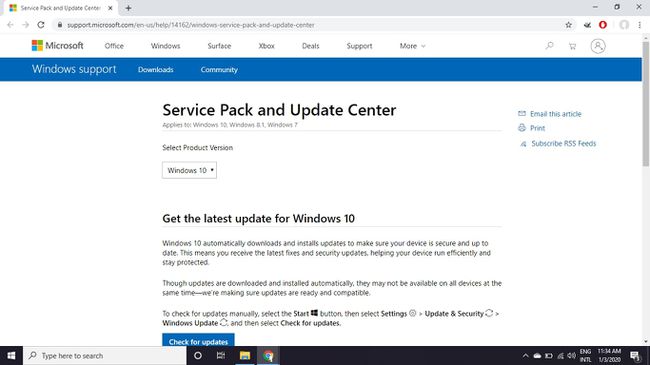
-
დარწმუნდით, რომ თქვენი უკაბელო ქსელის როუტერი (ან სხვა წვდომის წერტილი) მხარს უჭერს WPA-ს. საჭიროების შემთხვევაში, ეწვიეთ მწარმოებლის ვებსაიტს ინფორმაციისთვის, თუ როგორ უნდა განაახლოთ firmware და ჩართოთ WPA. იმის გამო, რომ ზოგიერთი ძველი უკაბელო წვდომის წერტილი არ უჭერს მხარს WPA-ს, შეიძლება დაგჭირდეთ თქვენის შეცვლა.
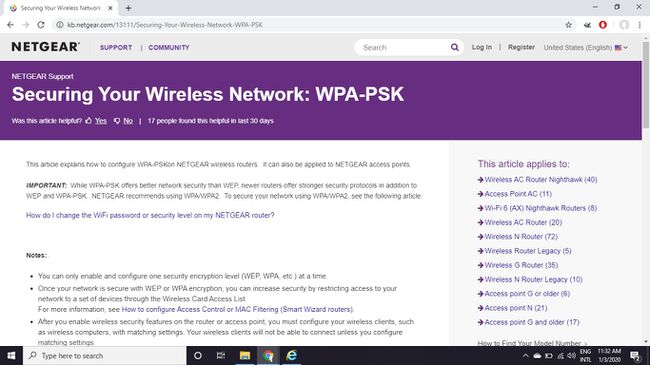
-
დარწმუნდით, რომ თითოეული კლიენტის უკაბელო ქსელის ადაპტერი ასევე მხარს უჭერს WPA-ს. საჭიროების შემთხვევაში დააინსტალირეთ მოწყობილობის უახლესი დრაივერები ადაპტერის მწარმოებლისგან. იმის გამო, რომ ზოგიერთ უკაბელო ქსელის ადაპტერს არ შეუძლია WPA-ს მხარდაჭერა, შეიძლება დაგჭირდეთ მათი შეცვლა.
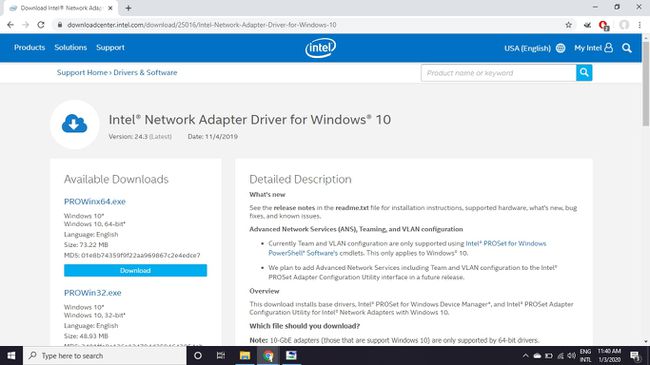
-
შეამოწმეთ, რომ ქსელის გადამყვანები თავსებადია რომელიმესთან უსადენო ნულოვანი კონფიგურაცია (WZC) სერვისი ან ბუნებრივი Wi-Fi API. მიმართეთ ადაპტერის დოკუმენტაციას ან მწარმოებლის ვებსაიტს ამ სერვისების შესახებ დეტალებისთვის, შემდეგ განაახლეთ დრაივერი და კონფიგურაციის პროგრამული უზრუნველყოფა საჭიროების შემთხვევაში მის მხარდასაჭერად.

-
გამოიყენეთ თავსებადი WPA პარამეტრები თითოეულ Wi-Fi მოწყობილობაზე. ეს პარამეტრები მოიცავს ქსელის დაშიფვრას და ავთენტიფიკაციას. WPA დაშიფვრის გასაღებები (ან საიდუმლო ფრაზები) არჩეული ზუსტად უნდა ემთხვეოდეს მოწყობილობებს შორის.
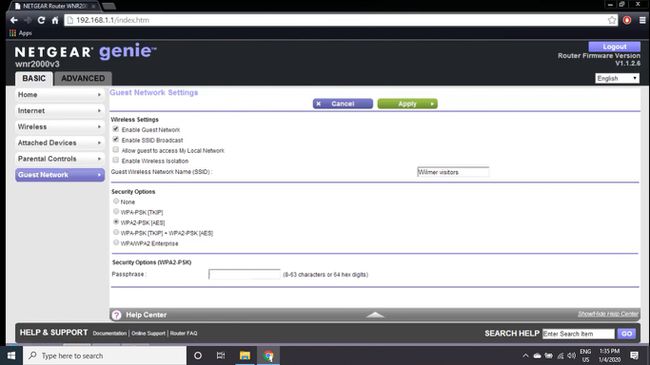
ავთენტიფიკაციისთვის, არსებობს Wi-Fi დაცული წვდომის ორი ვერსია, სახელწოდებით WPA და WPA2. ორივე ვერსიის ერთსა და იმავე ქსელზე გასაშვებად, დარწმუნდით, რომ წვდომის წერტილი არის კონფიგურირებული WPA2 შერეული რეჟიმი. წინააღმდეგ შემთხვევაში, თქვენ უნდა დააყენოთ ყველა მოწყობილობა WPA ან WPA2 ექსკლუზიურად რეჟიმი.
Wi-Fi პროდუქტები იყენებენ სხვადასხვა სახელების კონვენციას WPA ავთენტიფიკაციის ტიპების აღსაწერად. დააყენეთ ყველა აღჭურვილობა გამოსაყენებლად პირადი/PSK ან საწარმო/*EAP პარამეტრები.
